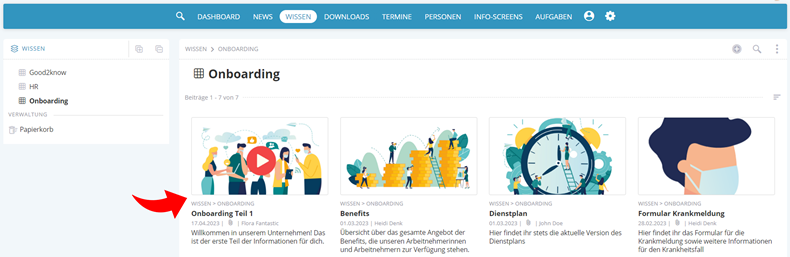Ein Video teilen
Sie wollen einen Beitrag mit einem Trainings-Video oder einer Aufnahme der letzten Pressekonferenz erstellen? Um ein Video zu teilen, gehen Sie am besten in jenen Workspace und Bereich, in dem das Video aufscheinen soll. In unserem Beispiel ist das der Workspace "Onboarding" des Bereichs „Wissen“. Dann klicken Sie auf das „+“ Symbol: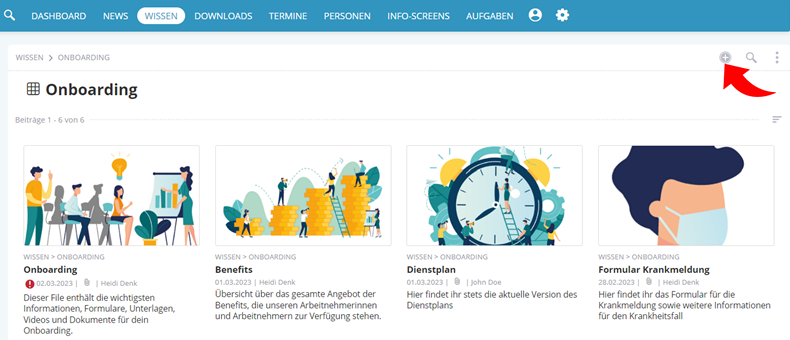
Jetzt können Sie die Art des Beitrages auswählen - in diesem Fall natürlich „Video“:
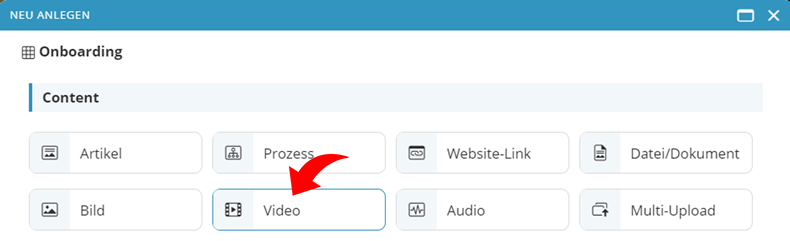 Dann fügen Sie am besten zuerst das Video ein. Sie können es entweder direkt hochladen oder einen Link zum Video einsetzen.
Dann fügen Sie am besten zuerst das Video ein. Sie können es entweder direkt hochladen oder einen Link zum Video einsetzen.
Tipp
Für lange Videos empfehlen wir, einen Link zu einer spezialisierten Video-Plattform wie YouTube oder Vimeo einzubinden, da diese besser in der Lage sind, Inhalte an die Rahmenbedingungen wie Abspielgerät oder Internetverbindung anzupassen.
Bei der Nutzung externer Plattformen ist es jedoch ratsam, die jeweiligen Datenschutzbestimmungen zu beachten, da personenbezogene Daten erfasst werden können und die Möglichkeiten zum Schutz dieser Daten sehr unterschiedlich sind. Falls Ihre bevorzugte Plattform nicht unterstützt wird, kontaktieren Sie bitte unseren Support.
Vom direkten Upload großer Videos raten wir ab, da diese während der Wiedergabe vollständig geladen werden müssen. Das kann die Ladezeit verlängern und das Datenvolumen, insbesondere auf Mobilgeräten, stark belasten. Auch das Überspringen von Inhalten oder Vorspulen ist oft nicht möglich.
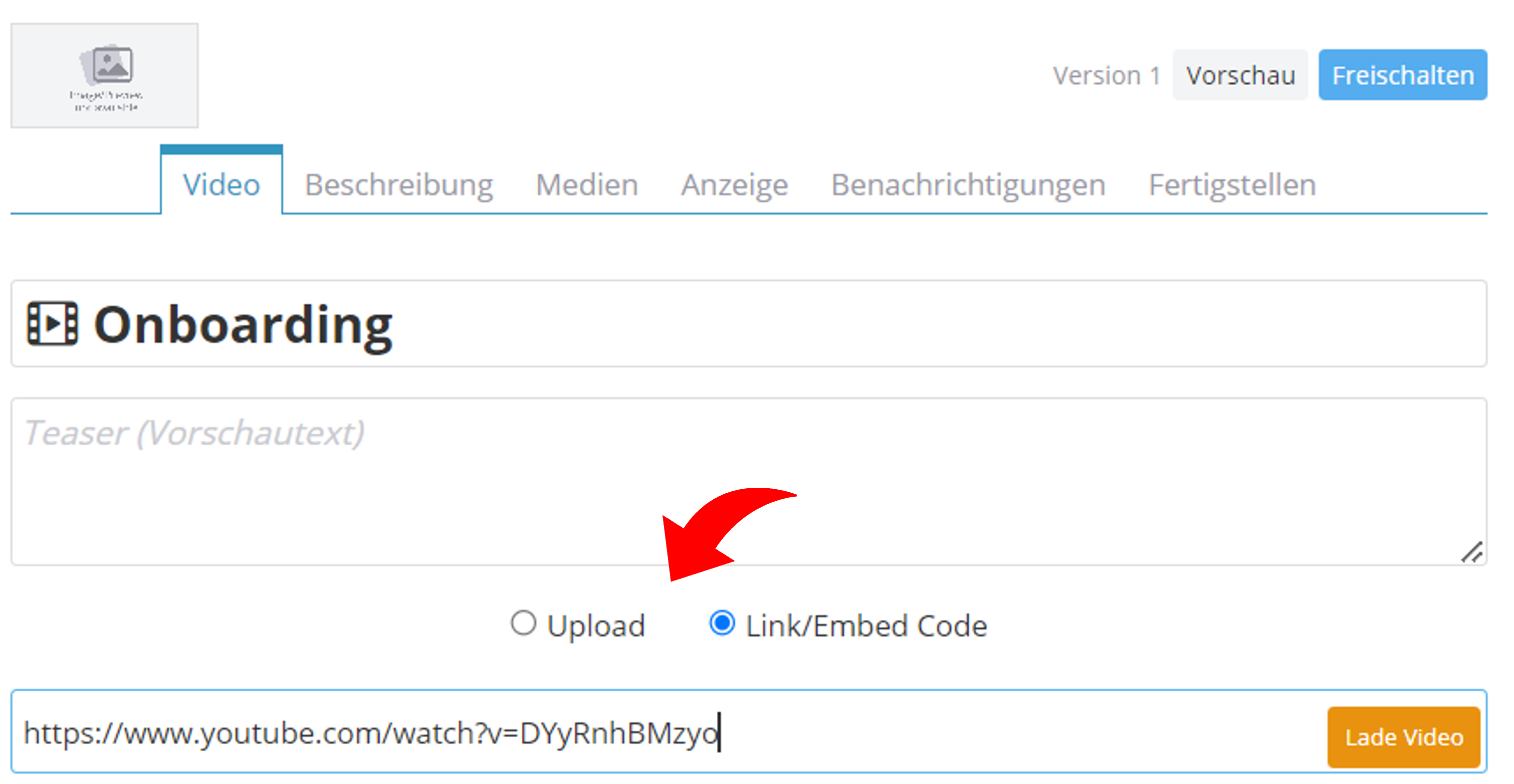
KenCube wählt automatisch den Titel des Videos als Titelvorschlag für den Beitrag aus. Diesen Titel können Sie noch bearbeiten. Sie haben auch noch die Möglichkeit einen Teaser für diesen Beitrag einzusetzen.
Tipps
- Das Vorschaubild des Videos ("Thumbnail") erscheint automatisch als Vorschaubild für den Beitrag. Im Menü "Medien" können Sie bei Bedarf ein Bild hochladen und als Vorschaubild auswählen.
- Unter dem Menüpunkt "Beschreibung" können Sie noch einen Text zu dem Video eingeben.
- Im Menü „Medien“ können Sie zu dem Beitrag weitere Dokumente wie Bilder, PDFs, u.v.m. hinzufügen und auswählen, ob diese Uploads als Attachment oder Bildgalerie angezeigt werden sollen.
Hinweis: Weitere Einstellungsmöglichkeiten für Beiträge finden Sie im Abschnitt Settings Beiträge.
Wenn Sie alle gewünschten Einstellungen vorgenommen haben, schalten Sie den Beitrag frei.
Ta-da! Der Beitrag mit dem Video scheint nun im Bereich "Wissen" auf: